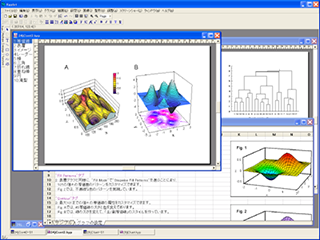Na wat zoekwerk dan toch een antwoord. Hier wordt het vrij goed uitgelegd:
https://powerpivotpro.com/2010/02/introducing-cubeset-and-cuberankedmember/
Kies een cel en begin te typen: =KUBUSSET(
(CUBESET in het Engels).

De uitdaging is: wat nu? Tik aanhalingstekens openen en Excel komt met een suggestie:

Aangezien er maar een keuze is druk je op de tab toets en sluit je af met aanhalingstekens sluiten.
Vervolgens vraagt Excel om de Setexpressie. Dat is eigenlijk de kolom van je gegevens waaruit je straks een waarde wilt ophalen: de produktnamen. Tik aanhalingstekens openen en je krijgt twee opties:

Kies bereik en druk weer op tab, gevolgd door de punt om de juiste kolom te kiezen:
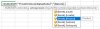
Kies Product en druk weer op tab. NU KOMT HET: tik weer een punt en tik vervolgens "children":

Ik heb nog niet doorgrond waarom, dus: daarom

Hiermee hebben we aangegeven welke gegevens we in de kubusset willen.
Deze KUBUSSET functie zet alle resultaatwaarden op de een of andere verborgen manier in die ene cel. OM de cel toch iets te laten weergeven heb ik de waarde "KUBUSSET" ingevoerd als weergave waarde:

Om echter straks een waarde uit de top-n te kunnen halen met de functie KUBUSGERANGSCHIKTLID moeten we deze set gegevens laten sorteren. Dus kiezen we eerst de sorteervolorde:
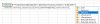
en vervolgens op welk veld we willen sorteren:

Zo, nu hebben we de gegevens klaar voor de KUBUSGERANGSCHIKTLID functie. Ook deze vraagt weer om de verbinding, dit is dezelfde verbinding als we net voor de KUBUSSET functie hebben gebruikt (tweede stap hierboven). Vervolgens vraagt deze functie om de zogeheten "setexpressie". Dat mag een duirect verwijzing zijn naar die cel waar we de functie KUBUSSET in hebben geschreven (cel D4 in mijn geval):

Tenslotte geven we op welke van de producten we willen zien en omdat we het best verkopende product willen voeren we een 1 in. Het laaste argument hebben we hier niet nodig en laten we leeg. Het reultaat is "Brood en Banket".